Bạn đang xem bài viết Cách copy file Pdf vào Iphone, Ipad tại Thcslytutrongst.edu.vn bạn có thể truy cập nhanh thông tin cần thiết tại phần mục lục bài viết phía dưới.
Làm thế nào để copy file Pdf sang Iphone, Ipad? Bạn đang có những tài liệu quan trọng dưới dạng file Pdf muốn di chuyển sang điện thoại vậy thì những hướng dẫn dưới đây sẽ rất hữu ích với các bạn. Theo dõi ngay về cách copy file Pdf vào Iphone Ipad trong hướng dẫn đơn giản ngay bên dưới nhé.

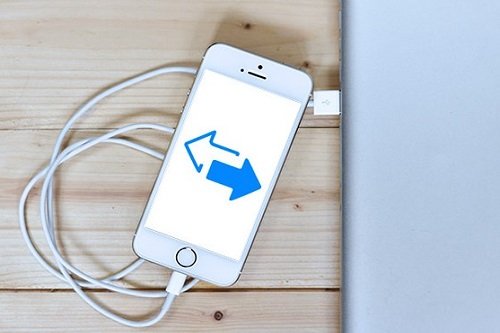
Cách copy file pdf vào Iphone, Ipad
Khi di chuyển dữ liệu vào Iphone không đơn thuần như Android mà mỗi khi thực hiện xong bạn cần thực hiện đồng bộ qua iTunes, file PDF cách làm cũng như vậy, sau đây là hướng dẫn thực hiện cách copy file Pdf vào Iphone, Ipad.
Trước khi thực hiện cần đảm bảo Itunes phải cài đặt phiên bản mới nhất.
Bước 1: Mở iTunes và kết nối iPhone với máy tính thông qua cáp rồi sau đó bạn thực hiện theo hướng dẫn hình ảnh bên dưới.

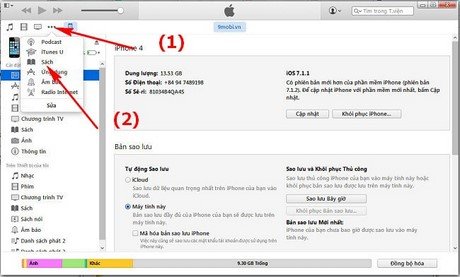
Bước 2: Chọn vào Menu trên cùng bên trái iTunes bấm Thêm vào thư viện hoặc dùng phím tắt nhanh hơn đó là bấm Ctrl + O.

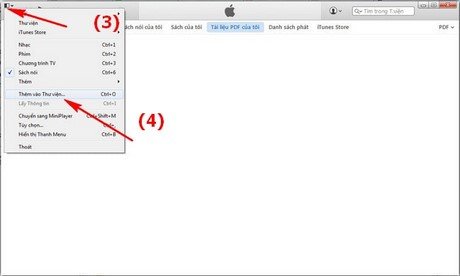
Bước 3: Tìm file PDF nằm trên máy tính sau đó bấm Open.

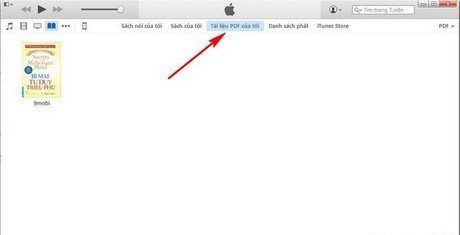
Bước 4: Về cơ bản thì file PDF bạn copy nằm ở danh mục Tài liệu PDF của tôi, tuy nhiên đến bước này vẫn chưa thành công mà còn phải thực hiện đồng bộ.

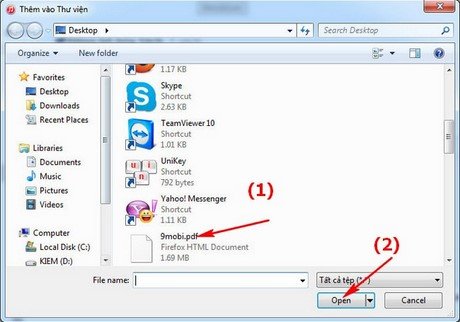
Bước 5: Chọn vào iPhone > Sách > nhớ tích chọn Đồng bộ hóa sách > Áp dụng để bắt đầu thực hiện đồng bộ hóa điện thoại.

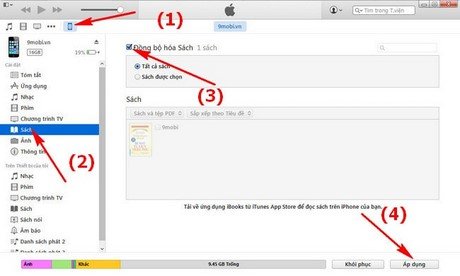
Chuyển dữ liệu từ vào iPhone không cần iTunes
Để chuyển dữ liệu từ nơi khác vào Iphone không dùng Itunes chúng ta dùng Waltr 2 là chương trình giúp người dùng chuyển dữ liệu từ máy tính sang iPhone hệt như việc copy, move dữ liệu. Về tính năng của chương trình này sẽ tương tự như các công cụ như iTools, 3uTools mà chúng ta đã quá quen thuộc.
Waltr 2 phiên bản trả phí, do đó chúng ta sử dụng phiên bản trải nghiệm của nó vẫn được.
Bước 1: Để sử dụng Waltr 2, truy cập địa chỉ sau để tải về chương trình: https://softorino.com/waltr/

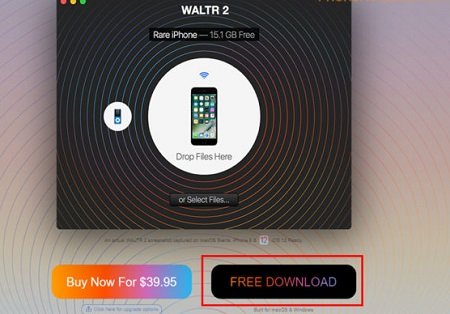
Bước 2: Chúng ta có thể dùng thử Waltr 2, mở ứng dụng và vào tùy chọn Request Trial.

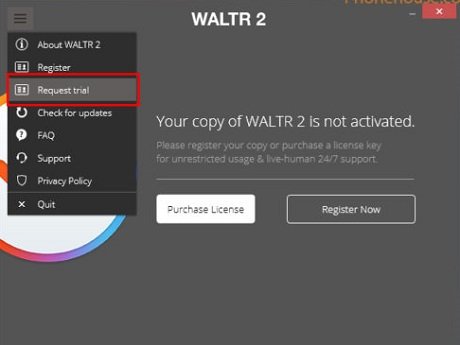
Chúng ta chỉ cần nhập mail và nhấp vào Request Trial là có thể sử dụng.

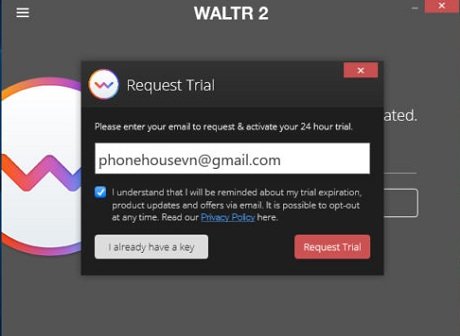
Check email và lấy mã dùng thử được gửi qua email nhé.

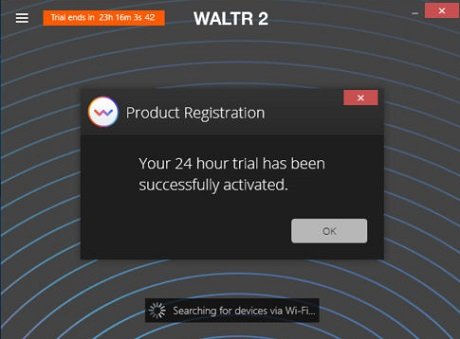
Bước 3: Làm thế nào để sử dụng Waltr 2? Chúng ta chỉ cần mở chương trình, kết nối iPhone với máy tính qua cáp.
Bước 4: Sau khi kết nối, chúng ta chỉ cần kéo các file cần sao chép vào iPhone vào chương trình. Waltr 2 sẽ thực hiện việc di chuyển và tự động phân loại tệp tin sao cho phù hợp nhất.

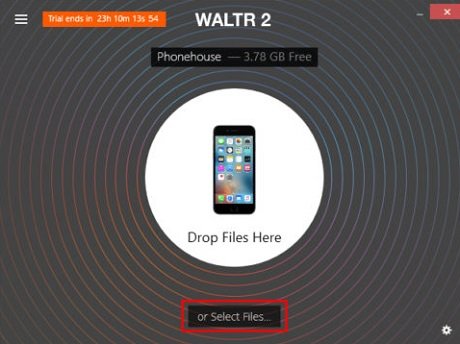
Lưu ý:
Do tự tiện dụng của chương trình nên có thu phí khi sử dụng, Waltr 2 chỉ có thể sử dụng thử trong thời gian 24h, sau 24h nếu muốn tiếp tục sử dụng, chúng ta phải cài lại hoặc dùng các phiên bản bẻ khóa.
Ngoài việc copy file Pdf vào iphone, ipad bên trên bạn có thể xem thêm hướng dẫn về cách copy video vào iphone dùng Itunes hướng dẫn này dành cho những ai chưa biết cách thực hiện copy thông qua Itunes.
Với hướng dẫn copy file Pdf sang Iphone, Ipad bên trên bạn sẽ thực hiện dễ dàng hơn với những hướng dẫn có hình ảnh minh họa. Tất cả các cách mà chúng tôi giới thiệu bên trên đều phải có máy tính sử dụng và thông qua cáp điện thoại. Việc di chuyển hoặc sao chép file Pdf sang Iphone và Ipad cực nhanh và đơn giản.
Chúc các bạn thực hiện thành công.
Cảm ơn bạn đã xem bài viết Cách copy file Pdf vào Iphone, Ipad tại Thcslytutrongst.edu.vn bạn có thể bình luận, xem thêm các bài viết liên quan ở phía dưới và mong rằng sẽ giúp ích cho bạn những thông tin thú vị.